Flip4Mac Player ist ein beliebter Mac Media Player, mit dem Benutzer Windows Media-Dateien auf verschiedenen Geräten abspielen können. Während einige das Programm nützlich finden, finden andere es möglicherweise unnötig oder entscheiden sich aus verschiedenen Gründen dafür, es zu löschen. Dieser Beitrag zeigt Ihnen, wie es geht Flip4Mac Player deinstallieren von Ihrem Mac, wenn Sie nicht wissen, wie.
Wir führen Sie durch die Schritte zum Deinstallieren von Flip4Mac Player von Ihrem Mac, einschließlich des Löschens aller zugehörigen Dateien und Ordner. Wir sind für Sie da, wenn Sie Speicherplatz freigeben, ein Problem debuggen oder die Software einfach nicht mehr benötigen. Wenn Sie andere Bedürfnisse haben Löschen Sie Softwareprogramme vom Mac Sie können uns auch kontaktieren. Jetzt lass uns diese Party beginnen!
Inhalte: Teil 1. Brauche ich Flip4Mac Player auf meinem Mac?Teil 2. Manuelle Schritte zum Deinstallieren von Flip4Mac Player und verwandten DateienTeil 3. So deinstallieren Sie Flip4Mac Player vollständig von Ihrem MacTeil 4. Fazit
Teil 1. Brauche ich Flip4Mac Player auf meinem Mac?
Flip4Mac Player ist ein Mac-Media-Player-Programm, mit dem Benutzer Windows Media-Dateien auf verschiedenen Geräten abspielen können. Diese Software ist seit mehr als einem Jahrzehnt erhältlich und ist eine beliebte Wahl bei Mac-Benutzern, die Windows Media-Dateien abspielen müssen.
Dennoch, mit Entwicklungen in Schnelle Zeit, dem nativen Mediaplayer von Mac, stellen viele Benutzer möglicherweise fest, dass sie den Flip4Mac Player nicht mehr auf ihren Geräten benötigen. Ohne zusätzliche Software kann QuickTime jetzt eine breite Palette von Medientypen abspielen, darunter MP4, MOV und sogar bestimmte Windows Media-Dateien.
Wenn Sie jedoch regelmäßig Windows Media-Dateien finden, die Sie auf Ihrem Mac abspielen müssen, könnte Flip4Mac Player dennoch von Vorteil sein. Die Software spielt Windows Media-Dateien in hoher Auflösung ab und enthält zusätzliche Funktionen wie die Möglichkeit, Windows Media-Dateien zu importieren und zu exportieren.
Es gibt mehrere Gründe, warum Sie Flip4Mac Player von Ihrem Mac deinstallieren möchten. Hier sind einige der häufigsten Gründe:
- Eingeschränkte Nützlichkeit: Wie bereits erwähnt, unterstützt der native Mac-Mediaplayer QuickTime jetzt viele Medienformate, einschließlich einiger Windows Media-Dateien, ohne dass zusätzliche Software erforderlich ist. Wenn Sie feststellen, dass Sie Windows Media-Dateien nicht mehr auf Ihrem Mac abspielen müssen, ist Flip4Mac Player für Sie möglicherweise nicht mehr nützlich.
- Speicherplatz freigeben: Wie jede Software belegt Flip4Mac Player Speicherplatz auf Ihrem Mac. Wenn Ihnen der Speicherplatz ausgeht, kann das Entfernen von Flip4Mac Player helfen, Speicherplatz freizugeben.
- Softwarekonflikte: Manchmal können Softwarekonflikte auf einem Mac auftreten, wenn mehrere Anwendungen versuchen, dieselbe Aufgabe auszuführen. Wenn Sie Probleme mit Flip4Mac Player haben, kann das Entfernen der Software helfen, das Problem zu lösen.
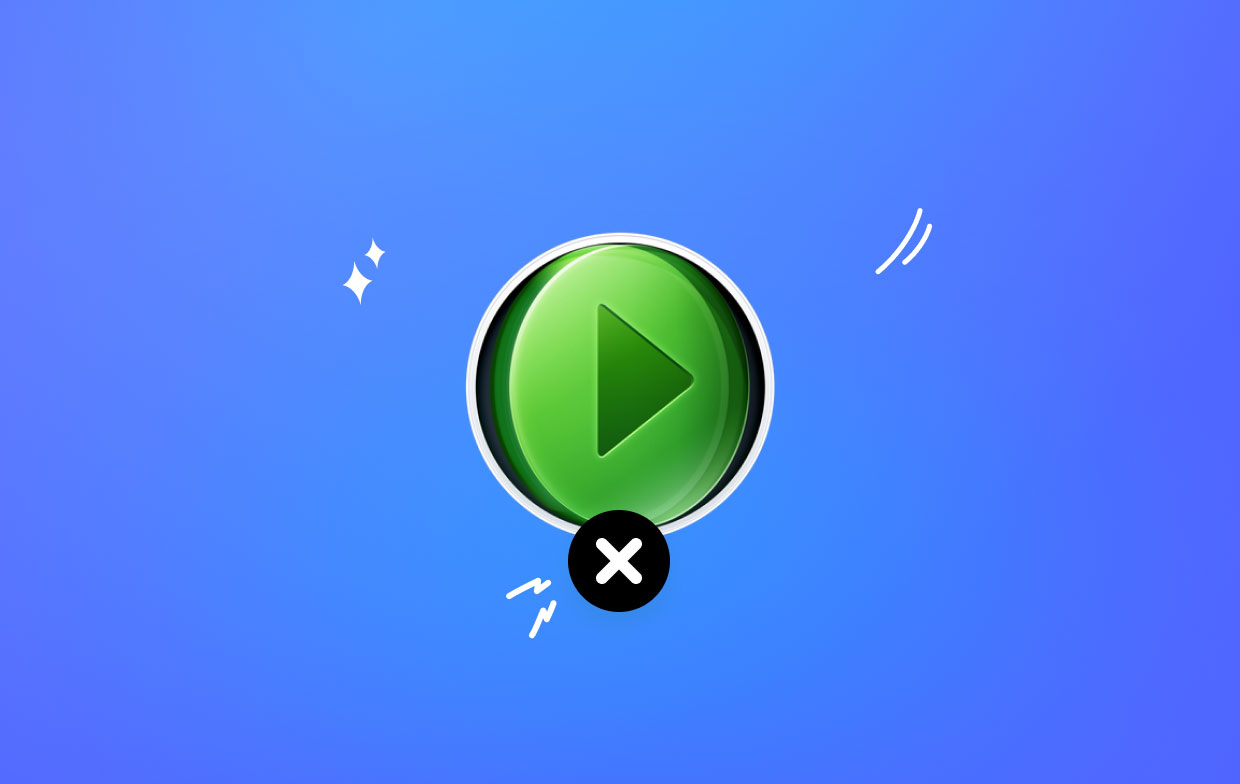
Um Flip4Mac Player effizient von Ihrem Mac zu deinstallieren, gibt es einige potenzielle Probleme, auf die Sie stoßen können. Dazu können gehören:
- Übrig gebliebene Dateien: Durch einfaches Ziehen der Flip4Mac Player-Anwendung in den Papierkorb werden möglicherweise nicht alle zugehörigen Dateien von Ihrem System entfernt. Dies kann unnötige Dateien hinterlassen und zusätzlichen Speicherplatz beanspruchen.
- Unvollständige Deinstallation: Wenn Flip4Mac Player derzeit auf Ihrem System läuft, wird der Löschvorgang möglicherweise nicht erfolgreich abgeschlossen. Stellen Sie sicher, dass Schließen Sie alle geöffneten Instanzen der Software bevor Sie versuchen, es zu entfernen.
- Systeminstabilität: Das Entfernen von Software von Ihrem Mac kann manchmal zu Instabilitätsproblemen führen, wenn es nicht ordnungsgemäß durchgeführt wird. Es ist immer eine gute Idee Erstellen Sie ein Backup Ihres Systems bevor Sie versuchen, Software zu entfernen.
Teil 2. Manuelle Schritte zum Deinstallieren von Flip4Mac Player und verwandten Dateien
Hier sind die manuellen Schritte zur Deinstallation Flip4Mac-Player von Ihrem Mac und entfernen Sie die zugehörigen Dateien auf Ihren Geräten:
Schritt 1. Beenden Sie Flip4Mac Player
Bevor Sie versuchen, Flip4Mac Player zu löschen, vergewissern Sie sich, dass er derzeit nicht auf Ihrem Mac läuft. Sie können dies tun, indem Sie die öffnen Activity Monitor app (im Ordner „Utilities“ innerhalb des Ordners „Applications“) und Beenden des Flip4Mac Player-Prozesses.
Schritt 2. Entfernen Sie die Flip4Mac Player-Anwendung
Der einfachste Weg, Flip4Mac Player von Ihrem Mac zu deinstallieren, besteht darin, einfach das Anwendungssymbol von der Anwendungen Ordner in den Papierkorb. Klicken Sie im Papierkorb mit der rechten Maustaste auf das Flip4Mac Player-Symbol und wählen Sie "Sofort löschen".
Schritt 3. Entfernen Sie zugehörige Dateien
Um alle zugehörigen Dateien und Ordner zu entfernen, müssen Sie etwas mehr graben. Öffnen Sie den Finder und drücken Sie Command + Shift + G um das "Gehe zum Ordner" Fenster. Geben Sie dann den folgenden Pfad ein: ~/Library/Application Support. Suche nach "Flip4Mac"-Ordner und ziehen Sie ihn in den Papierkorb.
Gehen Sie als Nächstes zu folgendem Ort: ~/Library/Preferences. Suchen Sie nach Dateien oder Ordnern, die sich auf Flip4Mac Player beziehen, und ziehen Sie sie in den Papierkorb. Gehen Sie schließlich zu folgendem Ort: /Library/QuickTime. Suchen Sie nach der „Flip4Mac“-Datei und ziehen Sie sie in die Müll.
Schritt 4. Leeren Sie den Papierkorb
Sobald Sie alle Flip4Mac Player-bezogenen Dateien und Ordner gelöscht haben, können Sie dies tun leer den Papierkorb, um sie dauerhaft von Ihrem System zu entfernen.
Das ist es! Wenn Sie diese manuellen Schritte befolgen, sollten Sie in der Lage sein, Flip4Mac Player und alle zugehörigen Dateien vollständig von Ihrem Mac zu entfernen.
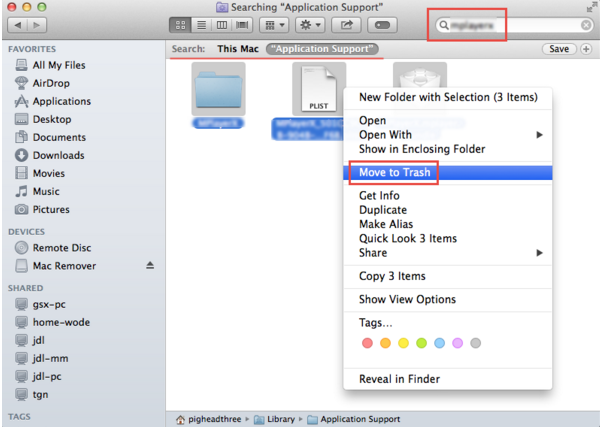
Teil 3. So deinstallieren Sie Flip4Mac Player vollständig von Ihrem Mac
Wenn Sie Flip4Mac Player und zugehörige Dateien schneller von Ihrem Mac entfernen möchten, sollten Sie ein Deinstallationsprogramm eines Drittanbieters wie verwenden iMyMac PowerMyMac. Dieses All-in-One-Dienstprogramm deinstalliert nicht nur Software, sondern optimiert auch die Geschwindigkeit Ihres Mac, bereinigt Papierkorbdateien und verwaltet Ihren Speicher. So verwenden Sie PowerMyMac, um den Flip4Mac Player sowie die zugehörigen Dateien von Ihrem Mac zu deinstallieren:
Schritt 1. Laden Sie PowerMyMac herunter und installieren Sie es
Besuchen Sie die offizielle PowerMyMac-Website und laden Sie die Anwendung herunter. Installieren Sie es, indem Sie den Anweisungen auf dem Bildschirm folgen.
Schritt 2. Starten Sie PowerMyMac und gehen Sie zu „App-Deinstallationsprogramm“.
Sobald Sie PowerMyMac installiert haben, starten Sie die Anwendung und gehen Sie zu "App Uninstaller“ in der linken Seitenleiste.
Schritt 3. Suchen Sie nach installierten Anwendungen
Klicken Sie auf den Button SCAN", damit PowerMyMac Ihr System nach installierten Anwendungen scannen kann.

Schritt 4. Wählen Sie Flip4Mac Player zur Deinstallation
Finden Sie Flip4Mac Player in der Liste der Anwendungen, die PowerMyMac gescannt hat, und wählen Sie ihn zur Deinstallation aus.
Schritt 5. Deinstallieren Sie Flip4Mac Player und die zugehörigen Dateien
Klicken Sie auf den Button REINIGEN", um den Löschvorgang zu starten. PowerMyMac entfernt nicht nur Flip4Mac Player, sondern auch alle zugehörigen Dateien und Ordner.
Durch die Verwendung von PowerMyMac können Sie Software wie z Software wie OneDrive deinstallieren, Safari, Flip4Mac Player von Ihrem Mac sowie alle zugehörigen Dateien. Dadurch wird Speicherplatz auf Ihrem System freigegeben und die Gesamtleistung verbessert.

Teil 4. Fazit
Wenn Sie also Probleme mit Flip4Mac Player auf Ihrem Mac haben oder ihn einfach nicht mehr benötigen, gibt es mehrere manuelle Schritte, die Sie unternehmen können, um die Anwendung und die zugehörigen Dateien zu löschen. Wenn Sie jedoch nach einer effizienteren und umfassenderen Möglichkeit suchen Deinstallieren Sie Flip4Mac Player von Ihrem Mac, empfehlen wir dringend, ein Deinstallationsprogramm eines Drittanbieters wie PowerMyMac zu verwenden.
PowerMyMac bietet eine benutzerfreundliche App-Deinstallationsfunktion, mit der Sie Flip4Mac Player und die zugehörigen Dateien schnell finden und entfernen können, um einen gründlichen Deinstallationsprozess zu gewährleisten. Darüber hinaus bietet das Tool mehrere andere Funktionen, die dazu beitragen können, die Leistung Ihres Mac zu verbessern und seinen Speicher zu optimieren, was es zu einer lohnenden Investition für jeden Mac-Benutzer macht.
Indem Sie die manuellen Schritte befolgen oder ein Tool wie PowerMyMac verwenden, können Sie Speicherplatz auf Ihrem Mac freigeben, seine Leistung verbessern und sicherstellen, dass alle unnötigen oder problematischen Anwendungen von Ihrem System entfernt werden.



